这篇文章都是乱说的,如果觉得有不好的,可以发我邮箱
本文主要讲如何让两个应用之间传输消息,也就是我们经常用的分享。我们可以使用的有剪辑版、UWP分享、Uri启动应用多个方式。

发送数据
创建一个event 可以在用户发送,共享发送
DataTransferManager data_transfer_manager = DataTransferManager.GetForCurrentView();
data_transfer_manager.DataRequested += DataTransferManager_DataRequested;
当DataRequested,应用收到一个DataRequest,这个是DataPackage可以在里面写你要发送的信息。DataPackage必须写标题和数据,如果有描述也写
private static void DataTransferManager_DataRequested(DataTransferManager sender, DataRequestedEventArgs args)
{
DataRequest request = args.Request;
}
可以共享数据:
- 纯文本
- url
- HTML
- 文本
- 图片
- 文件
- 自己弄的我也不知道是什么的可以共享的
//文本
request.Data.SetText(text);
//uri
//request.Data.SetUri(uri);过时
request.Data.SetWebLink(uri);
//html
request.Data.SetHtmlFormat(html);
request.Data.SetRtf(text);
//文件
request.Data.SetStorageItems(file);
//图片
request.Data.SetBitmap(bitmap);
我们需要和用户说我们在做的数据
request.Data.Properties.Title = "标题";
request.Data.Properties.Description = "我的博客blog.csdn.net/lindexi_gd";
开始通信
DataTransferManager.ShowShareUI();
有时候我们需要等待一些操作需要时间,不能马上就分享,我们可以使用
request.Data.Properties.Title = "标题";
request.Data.Properties.Description = "我的博客blog.csdn.net/lindexi_gd";
request.Data.SetDataProvider(StandardDataFormats.Bitmap, (data_provider_request) =>
{
DataProviderDeferral deferral = data_provider_request.GetDeferral();
//做时间比较长的操作
//一般可以把操作内容放try,因为操作内容主要是io,有出错
//如果放在try,把deferral.Complete();finally
//try
//{
// //操作
//}
//finally
//{
// //deferral.Complete();
//}
deferral.Complete();
});
要接受其他的app我们需要设置requestData.Properties.ContentSourceApplicationLink = ApplicationLink;
ApplicationLink是new Uri("ms-sdk-sharesourcecs:navigate?page=" + 页面名);
要接受其他的app我们需要设置
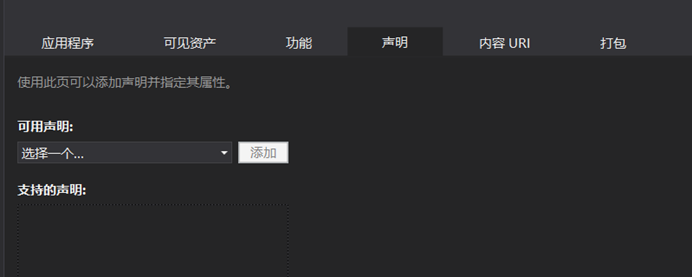
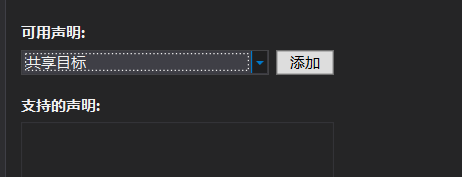 我们在说明写:林德熙博客
我们在说明写:林德熙博客
但说明其实没有什么用,主要是数据格式才是需要我们选择,在上也看到我们可以分享的数据有多种格式,那么满足格式的分享就会在分享看到我们的应用。
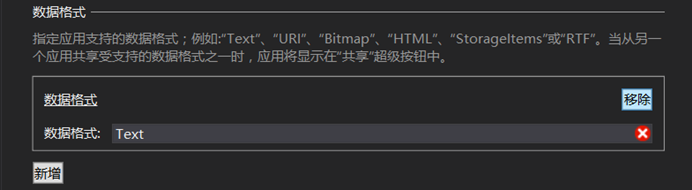 新建一个页面接分享,因为我想不到这个叫什么,我就放在MainPage
新建一个页面接分享,因为我想不到这个叫什么,我就放在MainPage
导航到MainPage就是分享打开
页面传参数可以使用,Frame frame.Navigate(页面,参数)
protected override void OnNavigatedTo(NavigationEventArgs e)
{
}
在App.xaml.cs
protected override void OnShareTargetActivated(ShareTargetActivatedEventArgs args)
{
Frame rootFrame = Window.Current.Content as Frame;
if (rootFrame == null)
{
rootFrame=new Frame();
Window.Current.Content = rootFrame;//http://blog.csdn.net/lindexi_gd
}
rootFrame.Navigate(typeof (MainPage), args.ShareOperation);
Window.Current.Activate();
}
我们可以在OnNavigatedTo拿分享
protected override async void OnNavigatedTo(NavigationEventArgs e)
{
ShareOperation share_operation = e.Parameter as ShareOperation;
if (share_operation == null)
{
return;
}
//标题
string shared_data_title = share_operation.Data.Properties.Title;
string shared_data_description = share_operation.Data.Properties.Description;
Uri url = share_operation.Data.Properties.ContentSourceWebLink;
Uri application_link = share_operation.Data.Properties.ContentSourceApplicationLink;
//图像
RandomAccessStreamReference thumbnail = share_operation.Data.Properties.Thumbnail;
//应用名称
string application_name = share_operation.Data.Properties.ApplicationName;
//数据
//判断存在,如果不存在我们
if (share_operation.Data.Contains(StandardDataFormats.WebLink))
{
Uri web_link =await share_operation.Data.GetWebLinkAsync();
}
}
当我们做完可以告诉 share_operation.ReportCompleted();
如果错了可以告诉发送我们接受错
分享成功经常返回一个链接,我们把一个东西分享到百度云,那么我们可以拿到一个链接百度云,可以发送,这个QuickLink
QuickLink ·我们需要标题,图标,id
QuickLink quickLinkInfo = new QuickLink()
{
Id = QuickLinkId,
Title = QuickLinkTitle,
SupportedFileTypes = { "*" },
SupportedDataFormats =
{
StandardDataFormats.Text,
StandardDataFormats.WebLink,
StandardDataFormats.ApplicationLink,
StandardDataFormats.Bitmap,//http://blog.csdn.net/lindexi_gd
StandardDataFormats.StorageItems,
StandardDataFormats.Html
},
Thumbnail = thumbnail,
};
share_operation.ReportCompleted(quickLinkInfo);
文件启动
我们需要关联

protected override void OnFileActivated(FileActivatedEventArgs args)
{
// args.Files
}
Files包含文件可以拿来
博客:http://blog.csdn.net/lindexi_gd
原文:https://msdn.microsoft.com/en-us/windows/uwp/app-to-app/index
本文会经常更新,请阅读原文: https://blog.lindexi.com/post/win10-uwp-App-to-app-communication-%E5%BA%94%E7%94%A8%E9%80%9A%E4%BF%A1.html ,以避免陈旧错误知识的误导,同时有更好的阅读体验。
如果你想持续阅读我的最新博客,请点击 RSS 订阅,推荐使用RSS Stalker订阅博客,或者收藏我的博客导航
 本作品采用
知识共享署名-非商业性使用-相同方式共享 4.0 国际许可协议
进行许可。欢迎转载、使用、重新发布,但务必保留文章署名林德熙(包含链接:
https://blog.lindexi.com
),不得用于商业目的,基于本文修改后的作品务必以相同的许可发布。如有任何疑问,请
与我联系
。
本作品采用
知识共享署名-非商业性使用-相同方式共享 4.0 国际许可协议
进行许可。欢迎转载、使用、重新发布,但务必保留文章署名林德熙(包含链接:
https://blog.lindexi.com
),不得用于商业目的,基于本文修改后的作品务必以相同的许可发布。如有任何疑问,请
与我联系
。
无盈利,不卖课,做纯粹的技术博客
以下是广告时间
推荐关注 Edi.Wang 的公众号

欢迎进入 Eleven 老师组建的 .NET 社区

以上广告全是友情推广,无盈利


